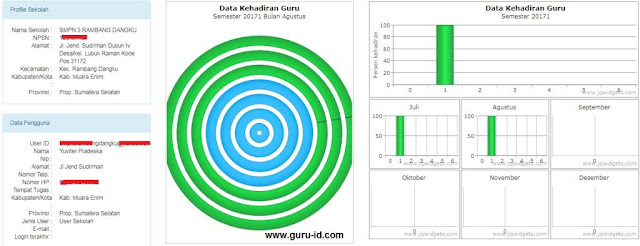http://hadir.gtk.kemdikbud.go.id Alamat Login SIM Kehadiran Guru Online
Ads By Google
LOGIN SIM ISI DATA KEHADIRAN GURU DAPODIKDASMEN SEMESTER 1 TAHUN PELAJARAN 2017/2018 DI http://hadir.gtk.kemdikbud.go.id - KLIK DISINI
Ads By Google
Sahabat operator sekolah yang kami hormati. Akhirnya tugas baru mengenai pengisian data kehadiran atau absen guru melalui aplikasi dapodikdasmen versi 2018 telah dimulai. Sebagaimana yang admin blog guru-id telah praktikkan pada halaman baru login sim kehadiran guru, bahwa di laman tersebut telah tersedia aplikasi pengisian absen harian guru per semester.
Mungkin anda bertanya-tanya bagaimana cara penggunaan aplikasi sim kehadiran guru di dapodik untuk mengisi data kehadiran guru tiap hari baik yang hadir, izin, sakit maupun alpha? nah karena ada beberapa rekan-rekan yang menanyakannya kepada saya, maka pada posting kali ini saya menyempatkan diri untuk menuliskan langkah-langkahnya agar mudah dipahami dengan panduan gambar.
Adapun link resmi untuk masuk ke aplikasi sim kehadiran guru adalah "http://hadir.gtk.kemdikbud.go.id". Sedangkan jika link tersebut bermasalah atau error karena tidak mampu menampung pengunjung, maka anda bisa menggunakan link alternatif lainnya di alamat berikut: http://223.27.144.195:2017/.
Sekedar mengingatkan, Sebelum menggunakan aplikasi data kehadiran guru ini, pastikan telah melakukan sinkronisasi pertama melalui aplikasi dapodik versi 2018. Tujuannya adalah agar data dari dapodik masuk ke aplikasi sim kehadiran guru sehingga data guru telah ada di aplikasi tersebut. Untuk lebih jelasnya silahkan ikuti langah-langkah dibawah
pertama kali yang harus dilakukan pada web daftar hadir gtk adalah :
- Membuat kalender/OK kan kalender yang ada
- masuk di bulan juli lalu unceklis untuk hari minggu dan libur semester/akhir tahun dan cheklis GTK yg hadir lalu Simpan dan refresh
- Bulan Agustus juga uncheklist tanggal 17 agustus ( dan setiap tanggal (hari minggu) dan cheklis GTK yg hadir lalu simpan dan refresh
- Bulan september pun sama uncheklis hari minggu (tanggal minggu) dan cheklis GTK yg hadir lalu simpan dan refresh
aDapun untuk hari libur tidak selalu merah warnanya silahkan lihat di menu kehadiran..
Cara Isi Absen Sim Kehadiran Guru di http://hadir.gtk.kemdikbud.go.id
Mengenai Cara Isi Absen Sim Kehadiran Guru sekolah anda tentunya sangatlah mudah. hal yang harus anda lakukan hanyalah komputer anda terkoneksi dengan jaringan internet. nah, Untuk lebih jelasnya silahkan ikuti langah-langkah dibawah
Langkah pertama: buka browser internet anda dan menuju link berikut: http://hadir.gtk.kemdikbud.go.id/index.php atau di http://223.27.144.195:2017// untuk lebih mudah KLIK DISINI.
Langkah KEDUA: pada form login sim kehadiran guru user id anda isikan username dapodik sekolah anda, begitu pula dengan password. berikutnya kode captcha, lalu klk tombol login seperti penampakkan gambar dibawah
Langkah ketiga: pada laman beranda aplikasi sim data kehadiran guru. klik menu "Kehadiran" maka akan muncul penampakkan seperti gambar dibawah
Langkah keempat: jika daftar hadir guru belum muncul klik menu "buat daftar hadir" jika masuh belum muncul klik tombol refresh. sehingga akan seperti inilah tampilannya absen semester 1 tahun 2017/2018 bulan agustus
Langkah kelima: Untuk cara pengisian daftar kehadiran guru pada aplikasi sim tersebut silahkan anda contreng setiap hari sesuai tanggal kehadiran guru. nah apabila ada guru yang sakit, izin atau dinas luar silahkan klik menu data guru, kemudian pilih guru yang sakit pada hari tersebut lalu klik tombol "input surat izin/dinas luar/sakit"
Langkah keenam: Pada menu input surat izin, silahkan anda isikan nomor surat izin, perihal surat, tanggal surat izin, ditandatangani kepala sekolah, NIP, jabatan,jenis izin silahkan pilih, kemudian klik tombol simpan
DOWNLOAD PANDUAN CARA ISI ABSEN SIM KEHADIRAN GURU DAPODIK 2018 PDF - KLIK DI SINI
Jika pengisian data kehadiran telah selesai, silahkan klik tombol simpan agar laporan data kehadiran guru sekolah anda berhasil di simpan di server pusat. Terima kasih
Berikut adalah penampakkan diagram data kehadiran guru (absen) bulan juli dan agustus tahun pelajaran 2017/2018 yang telah selesai diisi dna disimpan ke daam aplikasi sim kehadiran guru.
Demikian tentang cara pengisian sim kehadiran guru dapodik 2018. Semoga bermanfaat
Sumber : http://www.guru-id.com/2017/08/httphadirgtkkemdikbudgoid-alamat-login.html#ixzz4sXRO8enb